Toinen syy, miksi voimme ajatella SELinuxin poistamista käytöstä, on, kun käytät Fedora Linux 39:ää yksilevyisissä tietokoneissa (SBC), kuten Raspberry Pis. Koska näillä minitietokoneilla on rajalliset resurssit, SELinuxin poistaminen käytöstä parantaa suorituskykyä hieman.
Emme suosittele SELinuxin poistamista kokonaan käytöstä ja järjestelmän jättämistä suojaamatta. Mutta jos se on testitietokone, yksilevyinen tietokone (SBC), jolla on rajoitetut resurssit, tai vain tietokone yksityisessä verkossa, johon ei ole pääsyä ulkopuolelta millään tavalla, voit poistaa SELinuxin käytöstä.
Tässä artikkelissa näytämme, kuinka SELinux poistetaan kokonaan käytöstä Fedora 39:ssä, jos tarvitset sitä.
Sisällön aihe:
- SELinuxin nykyisen tilan tarkistaminen
- SELinux-tilojen muuttaminen
- SELinuxin poistaminen käytöstä kokonaan ytimen käynnistysparametrin avulla
- Tarkistetaan, onko SELinux poistettu käytöstä
- Otetaan SELinux uudelleen käyttöön
- Johtopäätös
SELinuxin nykyisen tilan tarkistaminen
Tarkista SELinuxin nykyinen tila suorittamalla seuraava komento:
$ getenforce
Kuten näet, SELinux on 'Enforcing'-tilassa. Tämä on SELinuxin oletustila Fedora 39:ssä. Tässä tilassa SELinux on täysin aktiivinen ja toimii.
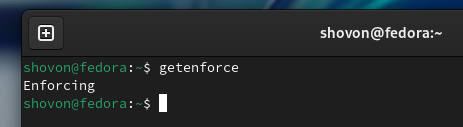
SELinux-tilojen muuttaminen
SELinuxilla on kaksi tilaa: 'Enforcing'-tila ja 'Permissive'-tila.
'Enforcing'-tilassa SELinux valvoo suojauskäytäntöjään. 'Permissive'-tilassa SELinux kirjaa vain varoitukset; se ei täytä mitään käytäntöjä. Joten 'Salliva'-tilassa SELinux antaa sinun tehdä asiat aivan kuten tekisit, jos se on poistettu käytöstä.
Sen sijaan, että poistaisit SELinuxin kokonaan käytöstä, voit asettaa sen 'Permissive'-tilaan, ellei sinulla ole jotain muuta mielessä.
Aseta SELinux 'Permissive'-tilaan suorittamalla seuraava komento:
$ sudo mutta -i 's/^SELINUX=enforcing/SELINUX=permissive/g' / jne / selinux / configJotta muutokset tulevat voimaan, käynnistä Fedora-järjestelmä uudelleen:
$ sudo käynnistä uudelleenKuten näet, SELinux on asetettu 'Permissive'-tilaan.
$ getenforce 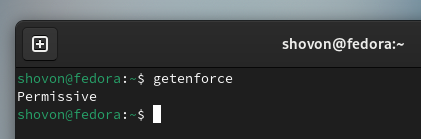
Voit vaihtaa SELinuxin takaisin 'Enforcing'-tilaan seuraavalla komennolla:
$ sudo mutta -i 's/^SELINUX=salliva/SELINUX=valvonta/g' / jne / selinux / configKäynnistä sitten tietokoneesi uudelleen, jotta muutokset tulevat voimaan.
$ sudo käynnistä uudelleenSELinuxin poistaminen käytöstä kokonaan ytimen käynnistysparametrin avulla
Voit poistaa SELinuxin kokonaan käytöstä Fedora 39:ssä käyttämällä ytimen käynnistysparametria suorittamalla seuraava komento:
$ sudo likainen --päivitys-ydin KAIKKI --args 'selinux=0'Kuten näet, 'selinux=0' ytimen käynnistysparametri on asetettu kaikille Fedora 39:n käytettävissä oleville GRUB-käynnistysmerkintöille.
$ sudo likainen --tiedot KAIKKI 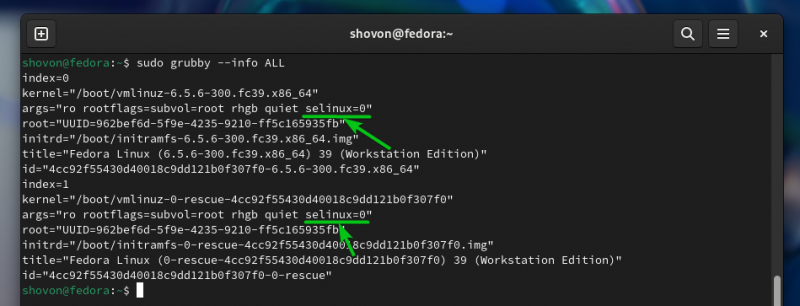
Jotta muutokset tulevat voimaan, käynnistä tietokone uudelleen.
$ sudo käynnistä uudelleenTarkistetaan, onko SELinux poistettu käytöstä
Voit tarkistaa, onko SELinux poistettu käytöstä, suorittamalla seuraava komento:
$ getenforceKuten näet, SELinux on poistettu käytöstä.
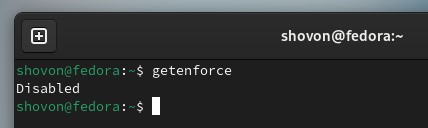
Otetaan SELinux uudelleen käyttöön
Ota SELinux uudelleen käyttöön poistamalla 'selinux=0' ytimen käynnistysparametri seuraavalla komennolla:
$ sudo likainen --update-kernel KAIKKI --poista-args 'selinux=0'Kuten näet, 'selinux=0' ytimen käynnistysparametri poistetaan kaikista Fedora 39:n GRUB-käynnistysmerkinnöistä.
$ sudo likainen --tiedot KAIKKI 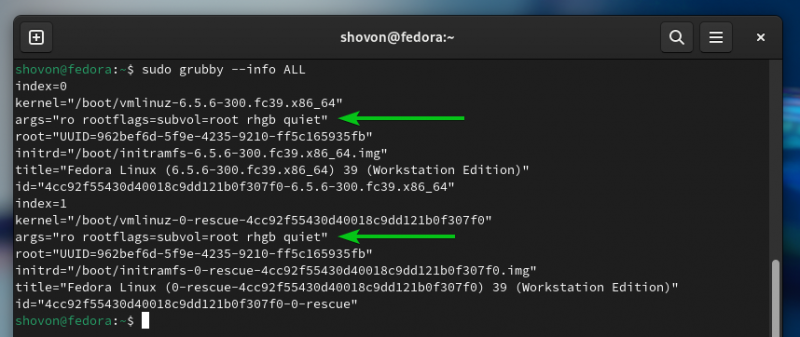
Jotta muutokset tulevat voimaan, käynnistä tietokone uudelleen.
$ sudo käynnistä uudelleenKun tietokoneesi käynnistyy, SELinuxin pitäisi olla käytössä, kuten näet seuraavassa kuvakaappauksessa:
$ getenforceJohtopäätös
Tässä artikkelissa näytimme sinulle, kuinka voit muuttaa SELinux-tiloja ('pakottamisesta' 'sallivaan' ja päinvastoin) Fedora 39:ssä. Näimme myös, kuinka SELinux voidaan poistaa kokonaan käytöstä Fedora 39:ssä käyttämällä 'selinux=0' -asetusta. ytimen parametri ja kuinka SELinux otetaan uudelleen käyttöön myös Fedora 39:ssä.